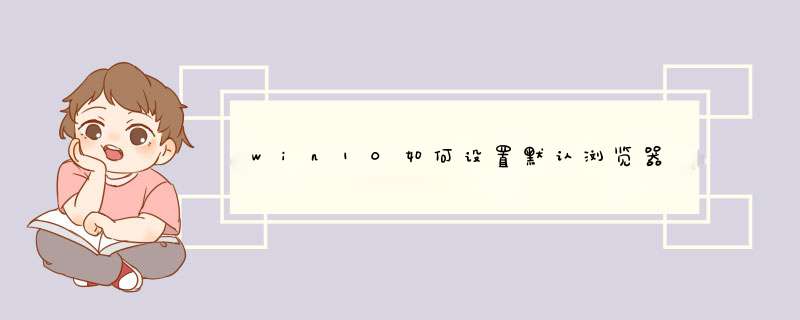
win10设置默认浏览器的方式如下:
工具/原料:联想小新、Win10、系统设置1.0、谷歌浏览器107.0.5304.88。
2、点击系统如下图所示。
3、点击默认应用如下图所示。
4、这里会发现默认的浏览器,点击它如下图所示。
5、选择一个心仪的默认浏览器如下图所示。
6、这就是设置好的默认浏览器如下图所示。
步骤如下:
1、在win10中我们在开始菜单中找到“设置”,打开后找到“应用”,点击:
2、然后找到左边的“默认应用”,之后会看到应用对应的“Web浏览器”,如图:
3、选择相应的浏览器设置成默认浏览器:
1、首先点击桌面的win窗口按钮,如下图所示:
2、然后选择设置选项,如下图所示:
3、然后在设置界面选择系统选项,如下图所示:
4、在系统界面左边栏选择默认程序,如下图所示:
5、在默认程序界面,下拉找到web默认程序,点击目前的浏览器,如下图所示:
6、在打开的菜单中选择点击你要的默认浏览器,修改成功,如下图所示:
欢迎分享,转载请注明来源:内存溢出

 微信扫一扫
微信扫一扫
 支付宝扫一扫
支付宝扫一扫
评论列表(0条)